W AutoMapie dla systemu Android można wybrać skalę, od jakiej mają być wyświetlane ikony punktów użyteczności (POI) na mapie. Zdefiniowanych jest kilka wartości do wyboru, ale możemy je zmodyfikować. Sposób modyfikacji skal wyświetlania POI opiszę w tym artykule.
Szczegółowy opis zmiany skali wraz z dostępnymi wartościami dostępny jest w artykule „Zmiana skali wyświetlania POI w AutoMapie dla Android„.
Modyfikacja skal wyświetlania POI przy pomocy komputera
- Podłączamy urządzenie do komputera przy pomocy kabla USB.
- W urządzeniu ustawiamy połączenie z komputerem jako Pamięć masowa lub Przesyłanie plików, co zależy od urządzenia.
- Na komputerze uruchamiamy Eksplorator plików i wchodzimy do pamięci wewnętrznej urządzenia do katalogu Android > obb > pl.aqurat.automapa > AutoMapa > Settings.
- W Eksploratorze plików wchodzimy na stronę Widok i zaznaczamy opcję Rozszerzenia nazw plików, jeżeli rozszerzenia nie są widoczne.
- W katalogu Settings wyszukujemy plik poishow.settings i kopiujemy go na dysk komputera, np. na Pulpit.
- Prawym klawiszem myszki klikamy plik poishow.settings i wybieramy opcję Edytuj lub Otwórz za pomocą, a następnie Notatnik. Do edycji możemy również użyć innej aplikacji, np. Notepad++.
- Otworzy się notatnik z zawartością pliku, w którym szukamy wpisu:
POIShowScales4=2800.00;5600.00;11200.00;21000.00;42000.00;168000.00;252000.00
- Zmieniamy wartości z domyślnych na te, które nas interesują, np. 252000 na 300000.
- Zmodyfikowany wpis zapisujemy, klikając opcję Plik, a następnie Zapisz.
- Zamykamy notatnik lub inny edytor.
- Zmodyfikowany plik poishow.settings kopiujemy do pamięci wewnętrznej urządzenia, do katalogu Android > obb > pl.aqurat.automapa > AutoMapa > Settings, nadpisując obecny.
Uwaga!
Na niektórych urządzeniach może być zablokowana opcja kopiowania plików z takimi rozszerzeniami. Rozwiązaniem jest:
- zmiana rozszerzeń na przykład na txt przed skopiowaniem na urządzenie (poishow.settings > poishow.txt),
- skopiowanie na urządzenie,
- przywrócenie poprawnego rozszerzenia na urządzeniu, np. przy pomocy programu Total Commander.
Modyfikacja skal wyświetlania POI z poziomu urządzenia:
- Instalujemy jakiś edytor tekstowy lub program Total Commander, który służy do przeglądania plików, ale zawiera wbudowany edytor.
- Przy pomocy eksploratora plików wchodzimy do pamięci wewnętrznej urządzenia do katalogu Android > obb > pl.aqurat.automapa > AutoMapa > Settings.
- W katalogu Settings wyszukujemy plik poishow.settings i go edytujemy. W przypadku programu Total Commander wystarczy przytrzymać plik i z kontekstowego menu wybrać Edycja pliku.
- Otworzy się notatnik z zawartością pliku, w którym szukamy wpisu:
POIShowScales4=2800.00;5600.00;11200.00;21000.00;42000.00;168000.00;252000.00
- Zmieniamy wartości z domyślnych na te, które nas interesują, np. 252000 na 300000.
- Zmodyfikowany wpis zapisujemy, w Total Commander przez kliknięcie ikony z dyskietką.
- Zamykamy edytor.
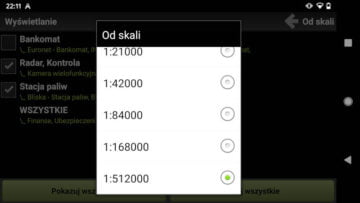
Uwaga
Niestety z maksymalną wartością, od jakiej mają być wyświetlane ikony, nie można zaszaleć. Jest jakieś ograniczenie, które blokuje użycie dużych wartości, choć poprawnie wyświetlają się w opcji Od skali. Być może jest to spowodowane tym, że w takim przypadku spowolniłoby się odświeżanie mapy, choć w AutoMapie dla Windows mimo tego defektu ograniczenia nie ma.
Wideo
Poniżej zamieszczam poradnik wideo, na którym pokazuję, w jaki sposób zmodyfikować jedną z wartości przy pomocy programu Total Commander na telefonie z systemem Android.
Inne instrukcje
Na stronie www.likoton.pl/instrukcje znajduje się katalog z innymi poradnikami dotyczącymi obsługi AutoMapy i nie tylko. Zapraszam do zapoznania się z nimi.
